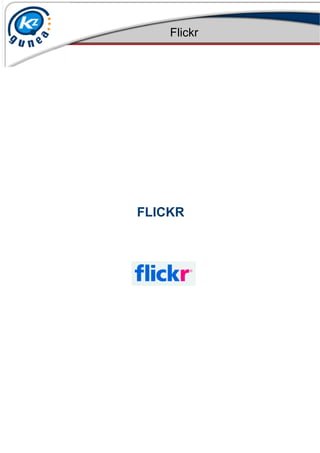
Flickr
- 2. Flickr Tabla de contenido Tabla de contenido....................................................................................................2 Introducción ...........................................................................................................3 ¿Qué es Flickr?......................................................................................................3 Registrarse en Flickr .............................................................................................4 Personalizar tu perfil .............................................................................................9 Cargar la primera foto .........................................................................................15 Buscar amigos en Flickr .....................................................................................23 Otras opciones del menú de Flickr ....................................................................27 Otros sitios Web ..................................................................................................52 Página 2 de 53
- 3. Flickr Introducción ¿Te gustaría compartir tus fotos y vídeos con las personas que te importan? ¿Qué te parece organizar las fotos en álbumes y etiquetarlas? ¿Te imaginas buscar las mejores fotos de diversos rincones del mundo y compartir también las tuyas? ¿Te gustaría poder hacer todo esto desde tu casa? Ahora puedes hacer todo eso y mucho más con Flickr ¿Qué es Flickr? Flickr es un sitio Web que sirve para almacenar y compartir imágenes. Además, permite otras funciones como son: editar las imágenes, localizarlas en un mapa, organizarlas por colecciones... e incluso contactar con otros usuarios de Flickr. Y todo esto de una forma muy sencilla y gratuita. Por ello, gran cantidad de usuarios acceden al servicio. Página 3 de 53
- 4. Flickr Registrarse en Flickr Para utilizar Flickr hay que registrarse. La cuenta básica es gratuita y te permitirá almacenar, ordenar, buscar y compartir tus fotos. El único requisito es tener una cuenta de correo electrónico en Yahoo, que también es gratuita. Para registrarte en Flickr debes entrar en http://www.flickr.com y pulsar en el botón “Crea tu cuenta”. Para crear una cuenta en Flickr debes pulsar en el botón "Crea tu cuenta" Como Flickr está asociado a Yahoo, si no se dispone de una cuenta hay que crearla Se pulsa en el enlace "Registradme" para crear una cuenta en Yahoo Página 4 de 53
- 5. Flickr Se completan los campos solicitados Tu dirección de correo electrónico de Yahoo llevará antes de la @ el nombre que tú elijas (ID) Se pulsa en "Revisar" para comprobar que es válida, es decir, que aún está libre porque nadie la ha elegido En función de la contraseña que se elija, Yahoo indica el nivel de seguridad Se repite la contraseña para comprobar que se ha introducido correctamente Yahoo enviará a la dirección alternativa la información necesaria para crear una contraseña nueva, en caso de que se olvide En el caso de olvidarse la ID y la contraseña y no poder conectarse a la cuenta de Yahoo, se necesitará la respuesta secreta para comprobar la identidad y solicitar una clave nueva Página 5 de 53
- 6. Flickr Yahoo solicita que se escriba el código que aparece para evitar la creación masiva automática de cuentas Una vez completados los campos, se pulsa en el botón "Crear mi cuenta" ¡Enhorabuena! ya has creado tu cuenta en Yahoo El siguiente paso es registrarse en Flickr. Para ello se pulsa en el botón "Continuar" Página 6 de 53
- 7. Flickr Para crear la nueva cuenta en Flickr hay que elegir un nombre Se hace clic en "CREAR UNA CUENTA NUEVA" Al estar identificado, el nombre elegido se muestra en la zona superior de la página Este texto indica que hay un mensaje nuevo. Para leerlo se accede desde aquí Página 7 de 53
- 8. Flickr Se pulsa en el mensaje "¡Bienvenido a Flickr!" para leerlo Se muestra el mensaje de bienvenida de Flickr ¡Enhorabuena! ya sabes cómo registrarte Página 8 de 53
- 9. Flickr Personalizar tu perfil Tu perfil es una ficha con los datos que las demás personas verán sobre ti. No es obligatorio rellenar todos los campos, pero ayudarán a que otros usuarios de Flickr te encuentren. Por ejemplo, puedes utilizar una imagen para colocarla como icono, que será la que te represente en Flickr. Tus fotos en Flickr estarán en la dirección Web o URL que tú decidas. Para ello, debes personalizarla. Enviando esta URL a tus amigos, podrás compartir tu galería con ellos. Además, también puedes añadir más información sobre ti si lo deseas. Para iniciar tu sesión en Flickr se pulsa en "Iniciar sesión" Página 9 de 53
- 10. Flickr Escribe tu dirección de correo electrónico de Yahoo y la contraseña Se desactiva la casilla "Seguir conectado" si estamos usando un ordenador compartido Pulsando en "Entrar" se accede a Flickr Para personalizar el perfil, se pulsa en el enlace Página 10 de 53
- 11. Flickr Hay que seguir estos tres pasos para personalizar el perfil Para comenzar con la personalización pulsamos en "¡HAGÁMOSLO!" Se empieza por crear el icono: una pequeña imagen que te representará dentro de Flickr Se puede utilizar el icono que viene por defecto, o bien poner otra imagen Para insertar una nueva imagen se pulsa en "Buscaré una imagen en mi equipo." Página 11 de 53
- 12. Flickr Se escoge la imagen y se pulsa en el botón "Abrir" Se añade pulsando en el botón Página 12 de 53
- 13. Flickr Como la imagen es mucho más grande que el icono que se mostrará, hay que cambiar el tamaño Antes, se quita la limitación de selección Pulsa y desplaza esta esquina para ampliar el área. De esta manera consigues que se vea toda la imagen del icono Se pulsa en "CREAR EL ICONO" Se puede ver cómo ha quedado el icono Se selecciona "SIGUIENTE" para avanzar al segundo paso de la personalización, donde se creará la URL Página 13 de 53
- 14. Flickr La URL es la dirección a la que entrarán las personas a las que permitas ver tus fotos Se elige un nombre y se escribe Se pulsa en "VISTA PREVIA" para ver cómo queda la URL completa Si se está de acuerdo se selecciona "OK, PROTEGERLA Y CONTINUAR" Página 14 de 53
- 15. Flickr Se accede al tercer y último paso de personalización donde se podrá acabar de completar el perfil, aunque no es obligatorio ¡Enhorabuena! ya sabes completar tu perfil Cargar la primera foto Con Flickr podrás cargar fotos de manera muy sencilla y configurar la privacidad para que sólo las vean las personas que deseas. Flickr permite agregar una descripción para identificar cada foto, añadir etiquetas o palabras clave para que sea más fácil encontrarlas. Además, puedes crear álbumes y clasificar tus fotos. Una vez que has accedido a Flickr puedes subir fotos de una manera sencilla Para cargar tus primeras fotos, se pulsa en el enlace Página 15 de 53
- 16. Flickr A continuación se muestran los tres pasos a seguir para cargar una foto o un vídeo en Flickr Se empieza haciendo clic en el enlace del primer paso Se elige la foto y se pulsa en el botón "Abrir" Página 16 de 53
- 17. Flickr Aparece la imagen elegida y el tamaño que ocupa Después de abrir la foto se puede configurar la privacidad. En primer lugar debes elegir si es pública (cualquiera pueda verla) o privada (sólo la ves tú). En este último caso, también puedes dar permiso para verla a tus amigos y/o familiares Por defecto viene seleccionada la opción "Públicas", pero en este caso se seleccionará "Privadas" y "Visible para tus amigos" Y se pulsa en el botón "Cargar fotos y videos" para subir las imágenes La foto se ha cargado correctamente Además, se puede agregar una descripción Página 17 de 53
- 18. Flickr Se van completando los campos necesarios para clasificar la foto: agregar etiquetas, incluir en un álbum, etc. Las etiquetas son palabras clave que se agregan a una foto para que luego sea más fácil encontrarla Se escribe la etiqueta con la que se identificará la foto Se pueden agregar varias etiquetas Se pulsa en el botón "AGREGAR" Al seleccionar "Agregar", se van añadiendo en el cuadro las etiquetas Por defecto aparece como "Título" el nombre de la foto y se puede cambiar En este apartado se describe la foto que se va a subir Página 18 de 53
- 19. Flickr Para tener organizadas las fotos, es interesante incluirlas en un álbum Seleccionando el enlace "Crear un álbum nuevo", se puede crear uno, guardar en él las fotos y así tenerlas clasificadas Se le da un nombre y una descripción Página 19 de 53
- 20. Flickr Aparece el álbum Vacaciones donde se incluirá la foto Para guardar todos los cambios se pulsa en "GUARDAR" Página 20 de 53
- 21. Flickr La foto aparece en "Tu galería" y dentro del álbum "Vacaciones" Si se quiere realizar algún cambio en la imagen, se puede editar haciendo doble clic sobre la foto Encima de la foto se muestra una barra de herramientas Pulsando en el lápiz se accede a Picnik, que es una herramienta que permite editar la foto. En este caso no vamos a editarla Página 21 de 53
- 22. Flickr También se puede agregar un comentario a la foto Una vez escrito el comentario se pulsa en "VISTA PREVIA" para ver cómo quedaría el comentario Se comprueba, en la vista previa, el comentario escrito Ahora es el momento de publicarlo Página 22 de 53
- 23. Flickr Así aparece el comentario publicado. En este caso lo has hecho tú, pero otros usuarios autorizados también pueden comentar tus fotos ¡Enhorabuena! ya sabes cómo cargar la primera foto Buscar amigos en Flickr Flickr también sirve para estar en contacto con otros usuarios. Simplemente escribiendo el correo electrónico o el nombre permite añadirlos y clasificarlos como familiares o amigos. Si dispones de una cuenta de Yahoo, Gmail o Hotmail, también podrás dejar que Flickr busque automáticamente los contactos que tienes en la agenda de esas cuentas. Página 23 de 53
- 24. Flickr Una vez que has accedido puedes buscar amigos que estén registrados en Flickr de forma sencilla Para buscar amigos, se pulsa en el enlace Si se dispone de una cuenta de Yahoo, Gmail o Hotmail, Flickr puede buscar automáticamente a los contactos que estén en la libreta de direcciones de esas cuentas Página 24 de 53
- 25. Flickr También se pueden buscar a las personas a través de su correo electrónico Para ello, escribimos la dirección de correo de una persona que esté en Flickr Flickr ha localizado al usuario con la dirección de correo introducida Para agregarle como contacto se pulsa en "Agregar a Jon Ape como contacto" Página 25 de 53
- 26. Flickr Cada contacto que vea tu galería de imágenes disfrutará de una vista diferente, según su relación y configuración de privacidad Se agrega como amigo a la persona encontrada, para ello se selecciona la casilla "También marcarlo como amigo" Se pulsa en el botón "Agregar contacto" Jon ya está agregado como amigo ¡Enhorabuena! ya sabes cómo buscar amigos Página 26 de 53
- 27. Flickr Otras opciones del menú de Flickr Tú El menú "Tú" contiene muchas de las opciones que tienes a tu disposición en Flickr. Desde él podrás ver tu galería de imágenes, consultar tus álbumes, entrar en Flickrcorreo para leer y enviar mensajes... y acceder a otras utilidades que te ofrece la herramienta. Desde el menú de Flickr se accede a todas las opciones. En "Tú" se puede encontrar entre otros apartados: - Tu galería - Tus álbumes - Flickrcorreo Se pulsa en el menú desplegable "Tú" Se accede a "Tu galería" Página 27 de 53
- 28. Flickr En "Tu galería" se encuentran todas las fotos que has cargado en Flickr (sin clasificar) También se puede acceder al enlace "Tus álbumes" donde se encuentran los álbumes que has creado para clasificar las fotos Página 28 de 53
- 29. Flickr Se pueden ver los álbumes creados y las fotos que contienen En este caso está el álbum Vacaciones, creado anteriormente Para ir al correo, se pulsa en "Flickrcorreo" Se pueden ver los correos recibidos en "Tu bandeja de entrada" Si se ha enviado algún correo, se podrá acceder a él desde la pestaña "Tus correos enviados" Para escribir un mensaje nuevo se pulsa en el enlace "Escribir un mensaje nuevo" En esta pestaña se encuentran las notificaciones de contactos que han aceptado la solicitud de amistad; en este caso hay una Página 29 de 53
- 30. Flickr ¡Enhorabuena! ya conoces algunas de las opciones del menú "Tú" Organizar Gracias a la herramienta "Organizar" puedes clasificar de manera eficaz tus fotos. Por ejemplo, Flickr permite organizar las imágenes en álbumes. Para ello dispone de un sistema muy sencillo que consiste en arrastrar y colocar las fotos. También puedes colocarlas en un mapa para ubicarlas geográficamente y agregarles un comentario. Con un poco de orden localizarás tus imágenes más rápidamente. Página 30 de 53
- 31. Flickr En "Organizar" se accederá a los siguientes apartados: - Tus álbumes - Tu mapa Se pulsa en el menú desplegable "Organizar" Se pulsa en "Tus álbumes" En la pestaña "Álbumes" se encuentra el álbum creado anteriormente llamado Vacaciones Para abrir el álbum se hace doble clic en él Página 31 de 53
- 32. Flickr Se puede cambiar el nombre y la descripción y se pulsa en "GUARDAR" Cuando no se desee cambiar nada se pulsa en el botón "CANCELAR" Para localizar geográficamente las fotos en un mapa se pulsa en la pestaña "Mapa" Se elige quiénes pueden ver las fotografías Y se pulsa "ESTABLECER PERMISO PREDETERMINADO" Página 32 de 53
- 33. Flickr Ahora se va a situar la fotografía en el mapa Se puede buscar el lugar desde aquí Se arrastra la fotografía al punto del mapa donde se quiera ubicar Página 33 de 53
- 34. Flickr Se puede editar la foto seleccionando "Editar elemento" Flickr permite modificar el título, la descripción y las etiquetas de la foto. Como no se va a cambiar nada, se cierra la ventana ¡Enhorabuena! ya conoces algunas de las opciones del menú "Organizar" Contactos Desde el menú "Contactos" puedes invitar a cualquier persona que conozcas a unirse a Flickr. Además te permite clasificar tus contactos en amigos o familiares y decidir quiénes pueden ver imágenes específicas de tu galería. También puedes bloquear a aquellos contactos con los que no quieras relacionarte. Página 34 de 53
- 35. Flickr En "Contactos" se accederá a los siguientes apartados: - Lista de contactos - Invitar a tus amigos Se selecciona el menú desplegable "Contactos" Se pulsa en "Lista de contactos" Se muestra nuestra lista de contactos y en este caso el único contacto que tenemos es Jon Ape Página 35 de 53
- 36. Flickr Si se accede al menú desplegable "Mostrar" se puede visualizar la lista por tipo de contactos Si se hubiera bloqueado a algún contacto, se podría ver accediendo al enlace Página 36 de 53
- 37. Flickr Los contactos bloqueados no pueden interactuar con la persona que les ha bloqueado ni con sus fotos. En este caso no hay nadie bloqueado También se puede ver quién te considera un contacto para poder compartir fotos, comentarlas, agregar notas, etiquetas y enviar correos Jon te ha agregado a su lista de contactos Para invitar a más amigos se accede al enlace "Invitar a tus amigos" del menú "Contactos" Página 37 de 53
- 38. Flickr Puedes invitar a que se unan a Flickr a personas que aún no están registradas. Para ello, introduce sus datos y envíales la invitación. Recibirán un correo con un enlace para unirse a Flickr Por último, se pulsa el botón "ENVIAR" Página 38 de 53
- 39. Flickr En este caso, la persona a la que has invitado a registrarse en Flickr ya está registrada; por ello, le envía un correo con un enlace a tu galería y le registra en tu lista de de contactos ¡Enhorabuena! ya conoces algunas de las opciones del menú "Contactos" Grupos Un grupo es un conjunto de personas con un interés común que comparten sus fotos y debaten sobre temas. Los grupos pueden ser públicos (con o sin invitación) o privados. Puedes unirte a un grupo que ya esté creado o bien crear uno nuevo. Página 39 de 53
- 40. Flickr Un grupo es un conjunto de personas con intereses comunes que comparten fotos y comentarios En "Grupos" se accederá a los siguientes apartados: - Buscar un grupo - Crear un grupo nuevo Se pulsa en el menú desplegable "Grupos" Se selecciona "Buscar un grupo" Se escribe el nombre del grupo y luego se pulsa en el botón "BUSCAR" Página 40 de 53
- 41. Flickr Se han encontrado cinco grupos relacionados con este tema Se elige, por ejemplo, el grupo de Urdaibai Para unirse al grupo se pulsa en "¿Deseas unirte?" Página 41 de 53
- 42. Flickr Para terminar el proceso habría que pulsar en el botón "UNIRME A ESTE GRUPO" En este caso se vuelve al menú "Grupos" para crear un nuevo grupo Se pueden crear tres tipos de grupos: grupos públicos sin invitación, con invitación y privados Este tipo de grupos públicos se utiliza para temas generales de acceso público Éste es también un tipo de grupo público, pero los miembros sólo pueden unirse con invitación. Se usan para temas concretos y son grupos más reducidos Los grupos privados se utilizan para familiares y/o amigos y también se necesita una invitación para unirse; además, no se pueden convertir en públicos Página 42 de 53
- 43. Flickr Se creará un grupo privado Se pulsa en el botón "CREAR" Para crear el grupo es necesario completar ciertos campos Se elige un nombre que identifique perfectamente al grupo y se escribe en este cuadro de texto Aunque la descripción es opcional, es interesante explicar de qué va a tratar el grupo Página 43 de 53
- 44. Flickr Se puede determinar el nivel de seguridad según el tipo de contenido, pudiendo ser para todos o sólo para mayores de 18 años Se accede al siguiente paso Se le da un nombre a cada uno de los perfiles del grupo Los administradores del grupo pueden modificar la información sobre el grupo, determinar las reglas de moderación y crear reglas de participación El moderador puede aprobar o eliminar fotos del mural, moderar las discusiones del grupo y eliminar o prohibir a miembros Los miembros del grupo pueden agregar y quitar fotos del mural, agregar comentarios, notas y etiquetas Finalmente, se pulsa en el botón "HECHO" Página 44 de 53
- 45. Flickr Ya se ha creado el grupo. Ahora se puede entrar a los enlaces de los diferentes apartados para configurar las opciones Se accede a los enlaces de "Reglas y moderación" para crear las reglas del grupo Desde este apartado se podrá describir el grupo: crear un icono que lo represente, especificar un nombre que formará parte de la dirección Web del grupo y traducir su nombre y descripción a varios idiomas Aquí se podrá modificar todo lo relacionado con los miembros: permitir el acceso a quien se desee, dar nombres más descriptivos a los componentes del grupo y mejorar la gestión del grupo ¡Enhorabuena! ya conoces algunas de las opciones del menú "Grupos" Explorar Desde el menú "Explorar" de la página de inicio podrás hacer muchas cosas adicionales, como por ejemplo ver cargas recientes, acceder al calendario, disponer de una selección de las cosas más importantes de los últimos 7 días o buscar imágenes en distintos lugares del mundo. Suceden muchas cosas en Flickr todos los días, y "Explorar" te permitirá ver un poco más. Página 45 de 53
- 46. Flickr En "Explorar" se accederá a los siguientes apartados: - Calendario - Las etiquetas más populares - Mapa del mundo - Haz más cosas Se pulsa en el menú desplegable "Explorar" Se selecciona "Calendario" El fotocalendario de Flickr permite seleccionar un mes y ver las fotos de cada uno de los días de ese mes subidas por los usuarios. Además, puede haber varias fotos cargadas en un mismo día Se abre el menú desplegable Se elige "junio 2009" Página 46 de 53
- 47. Flickr Se muestra el calendario de junio. A medida que van pasando los días van apareciendo las imágenes. Por eso, sólo se pueden ver fotografías hasta el día en que realizas la consulta A continuación se verá cómo encontrar imágenes que están clasificadas por etiquetas en Flickr Seleccionamos "Explorar" para acceder a otra opción Se pulsa en "Las etiquetas más populares" Página 47 de 53
- 48. Flickr Flickr tiene una variedad de etiquetas, clasificadas por temas para poder encontrar imágenes Se selecciona, por ejemplo, la etiqueta sky (cielo) Encontramos las imágenes relacionadas con el tema de la búsqueda: sky (cielo) A continuación se verá cómo encontrar imágenes de diversos lugares del mundo Página 48 de 53
- 49. Flickr Se despliega el menú "Explorar" Se pulsa en "Mapa del mundo" En el mapa de Flickr se pueden ver las fotos que los usuarios han ubicado en los distintos lugares del mundo Página 49 de 53
- 50. Flickr Se pueden buscar las fotos y vídeos de todos los miembros de Flickr o bien limitar la búsqueda con las opciones que aparecen en el menú desplegable Por ejemplo, buscamos imágenes de arquitectura. Para ello escribimos el tema en el cuadro de texto Ahora indicamos el lugar donde queremos encontrar la foto Se pulsa en el botón "Ir" Página 50 de 53
- 51. Flickr Estos son los resultados de la búsqueda. Pulsando en cada imagen se verá el título y el autor Estos puntos indican el lugar exacto donde se han sacado las fotos Se pulsa sobre esta foto para ampliarla Para terminar, se selecciona el menú "Explorar" para ver otras cosas que se pueden hacer con Flickr Página 51 de 53
- 52. Flickr Flickr cuenta con una serie de aplicaciones de socios con las que se pueden crear libros, tarjetas, marcos... Pulsando sobre cada apartado se accede a la aplicación correspondiente, que son de uso muy sencillo. Estas aplicaciones no son gratuitas ¡Enhorabuena! ya conoces algunas de las opciones del menú "Explorar" Otros sitios Web Otros sitios Web para compartir imágenes son: http://favshare.com/ http://www.panoramio.com/ http://www.pikeo.com/ Página 52 de 53
